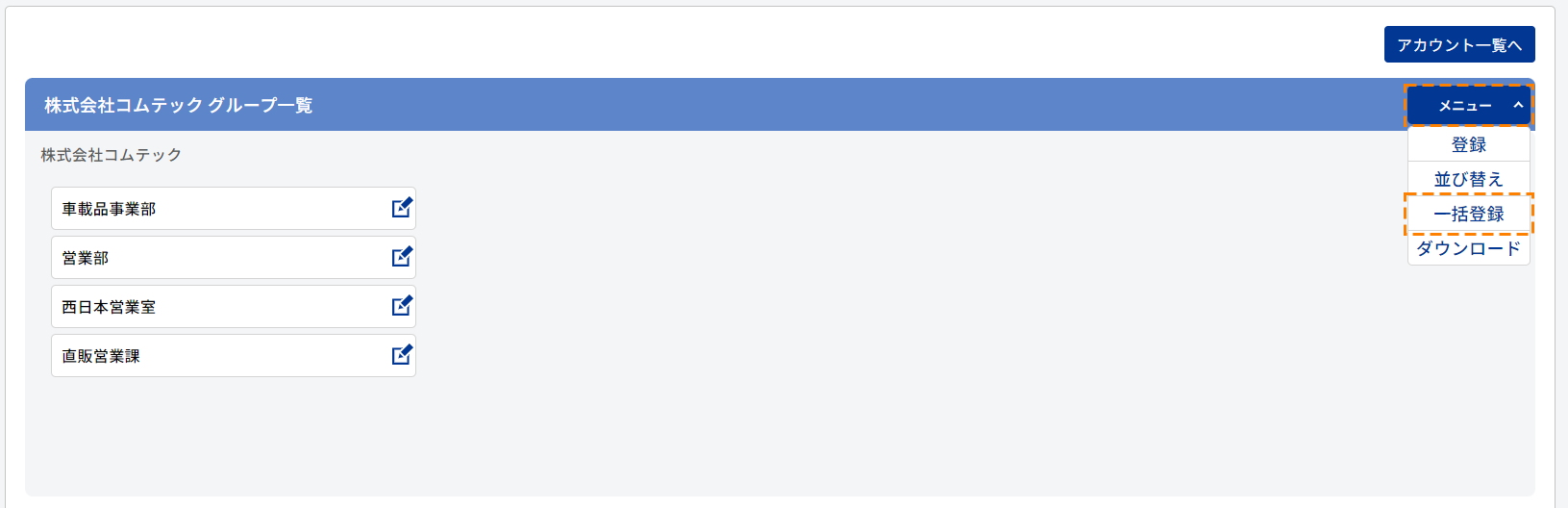グループ管理
グループの新規作成
グループを一括で登録する方法
p03_04_01
グループを個別に登録する方法
p03_04_02
グループの編集やグループ管理者の登録・編集
| ・ | グループ管理者の登録やグループ名の変更、上位グループの変更、グループの削除を行うことができます |
| ・ | 個別に編集する方法と一括に編集する方法があります。 |
個別に編集する方法
 |
サードメニュー[管理メニュー]→[グループ管理]をクリックします。 |
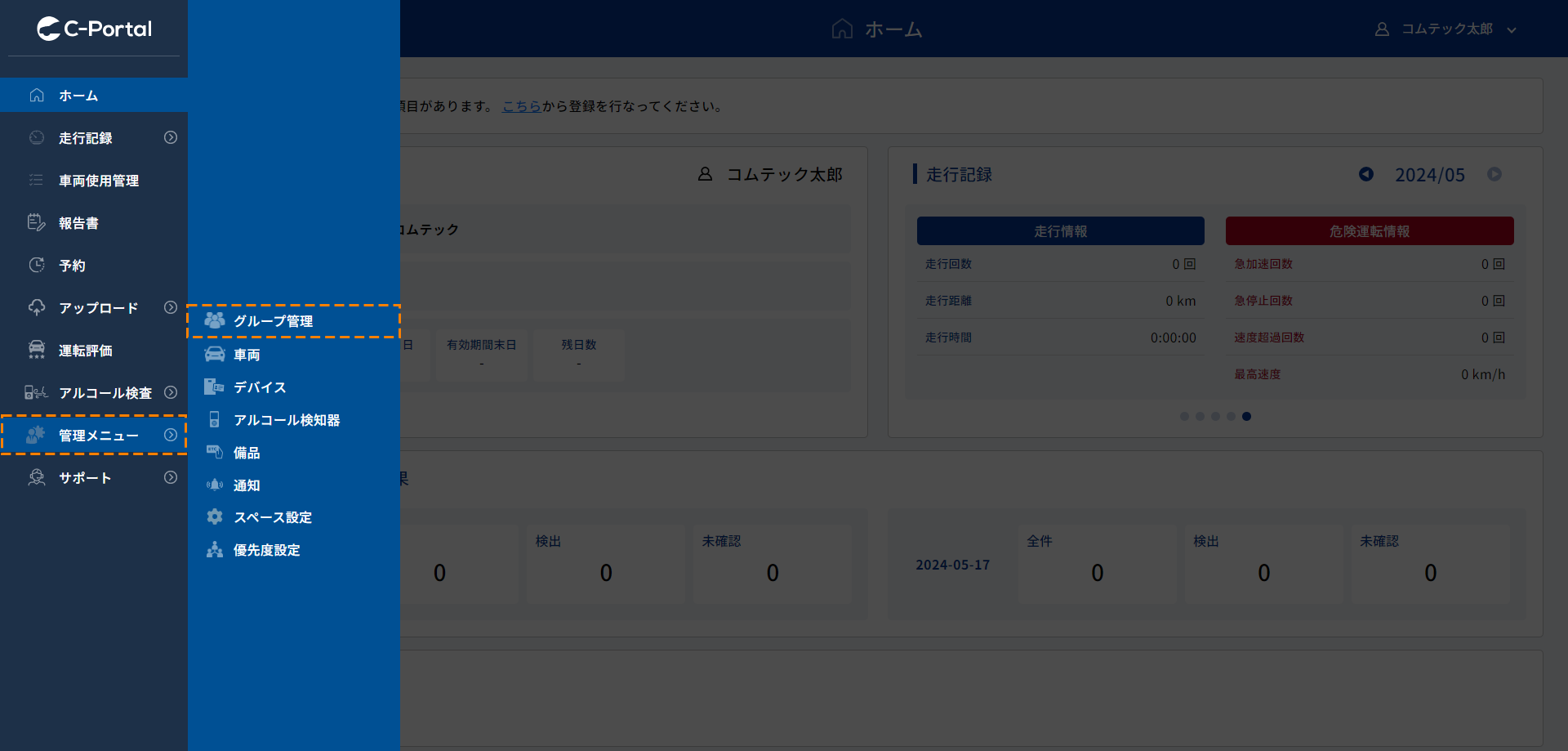 |
 |
グループの編集やグループ管理者の登録を行いたいグループ欄の[編集アイコン]をクリックします。 |
| ※2階層目以下のグル―プは、上位階層のグループ名を選択することで表示することができます。 | |
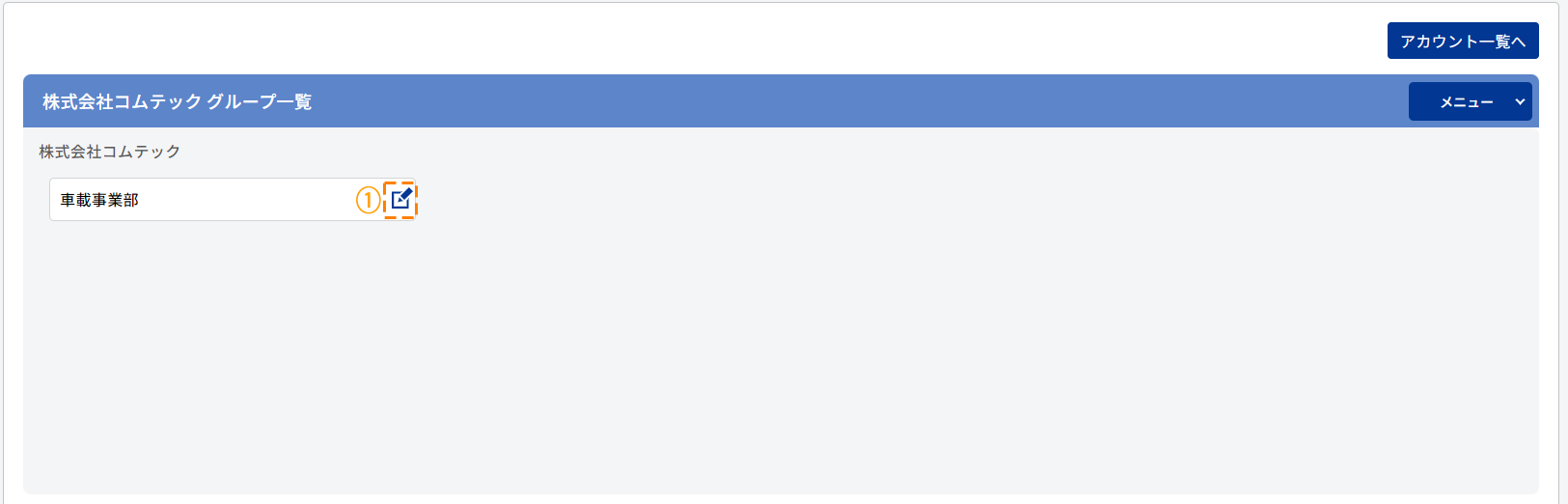 |
|
| ① 編集アイコン |
 |
以下の編集ページで、変更内容を入力・選択し、[更新]をクリックします。 | ||||||||
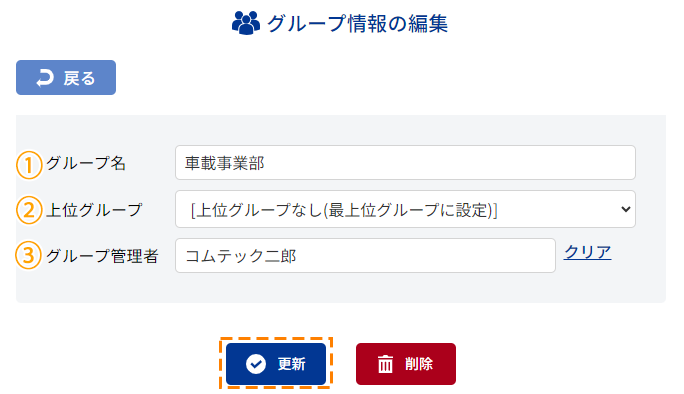 |
|||||||||
|
一括に編集する方法
| ・ | 専用フォームに必要事項を記入し一括して登録ができます。 |
| ・ | 以下の手順でグループの情報の編集を行ってください。 |
 |
サイドメニューの[管理メニュー]→[グループ管理]をクリックします。 |
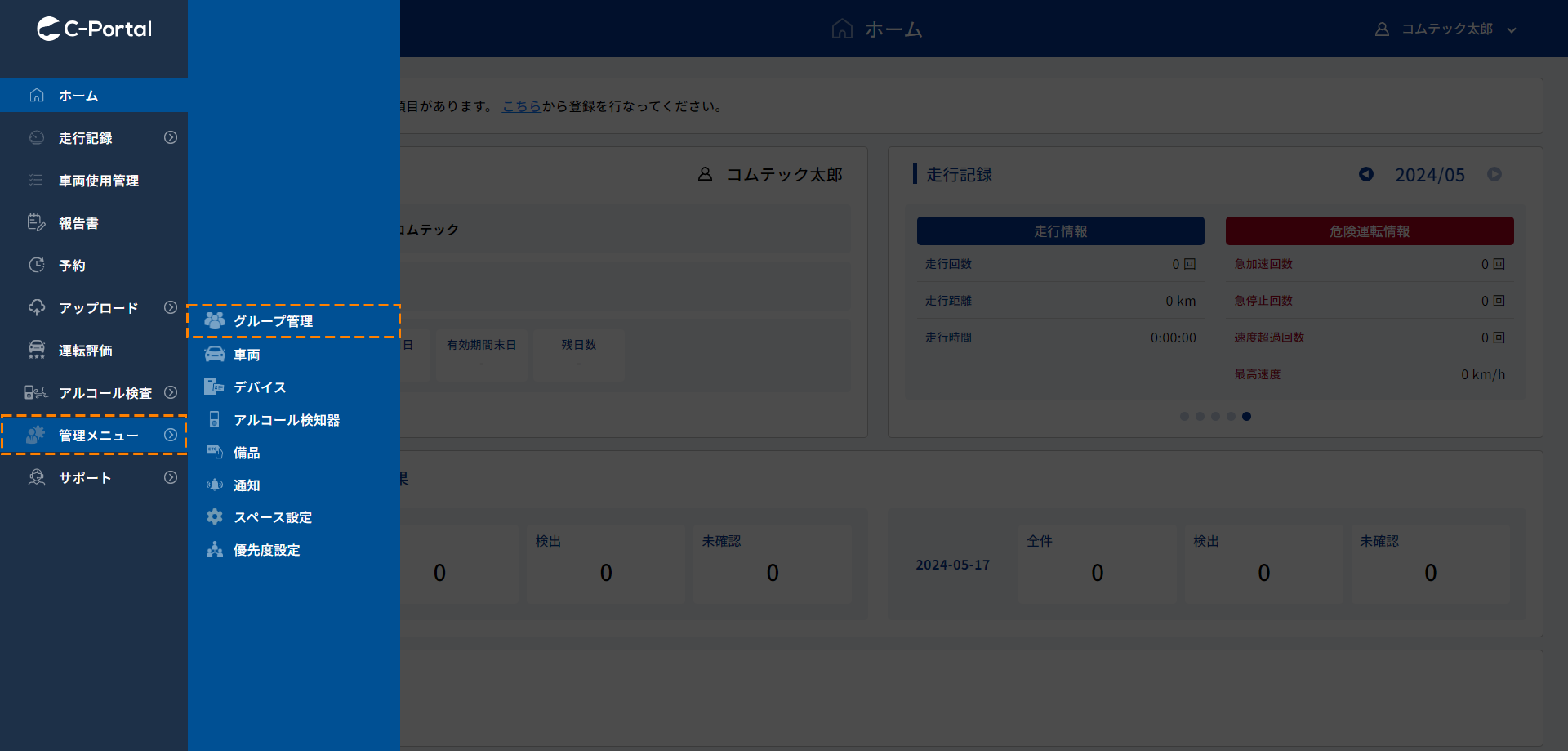 |
 |
グループ管理画面で[メニュー]→[一括登録]をクリックし、[Excelテンプレート出力]をクリックします。 |
|
|
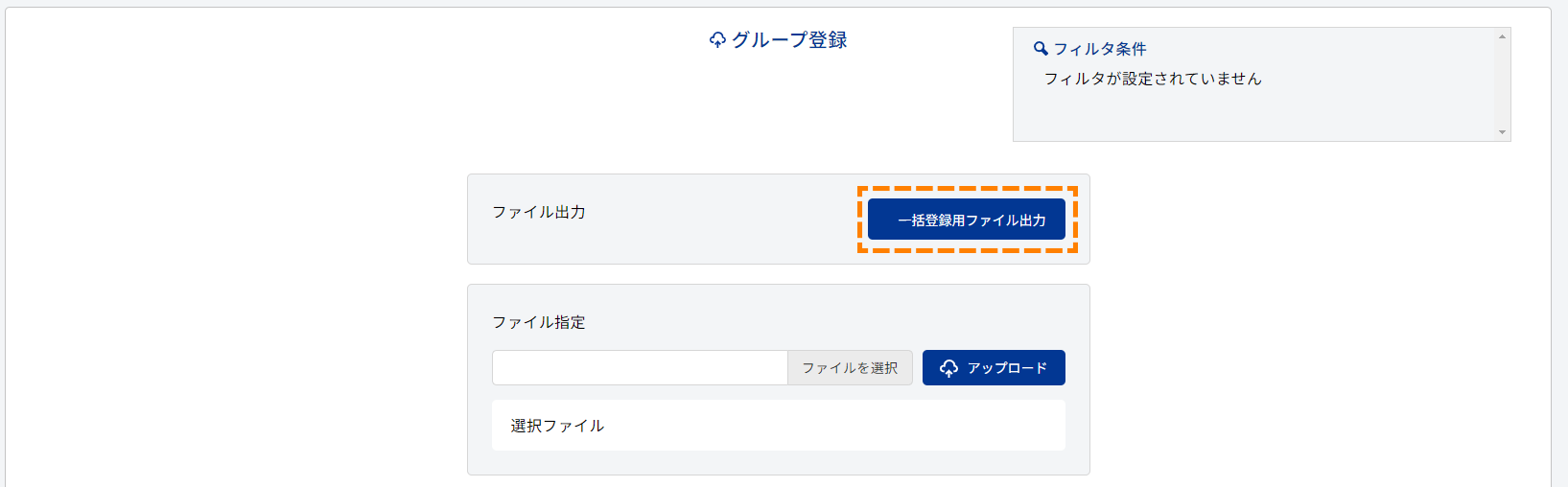 |
|
| 「グループ登録_yyyymmdd.xlsx」(yyyy:年 mm:月 dd:日)というファイルがダウンロードされます。 |
 |
ダウンロードしたファイルを開きます。 |
| ・ | 「保護ビュー 注意ーインターネットから入手したファイルはウイルスに感染している可能性があります。 編集する必要があれば、保護ビューのままにしておくことをお勧めします。」と表示される場合があります。その際には「編集を有効にする」をクリックしてください。 |
||||||||||||||||
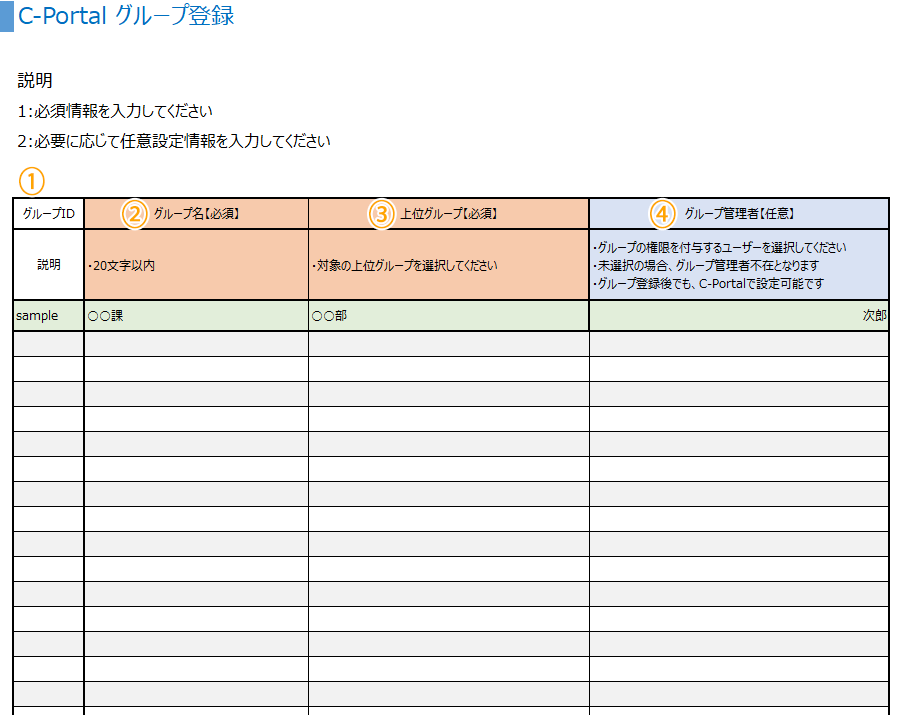 |
|||||||||||||||||
編集したい事項について入力や選択します。
|
 |
グループ管理画面で[メニュー]→[一括登録]をクリックします。 |
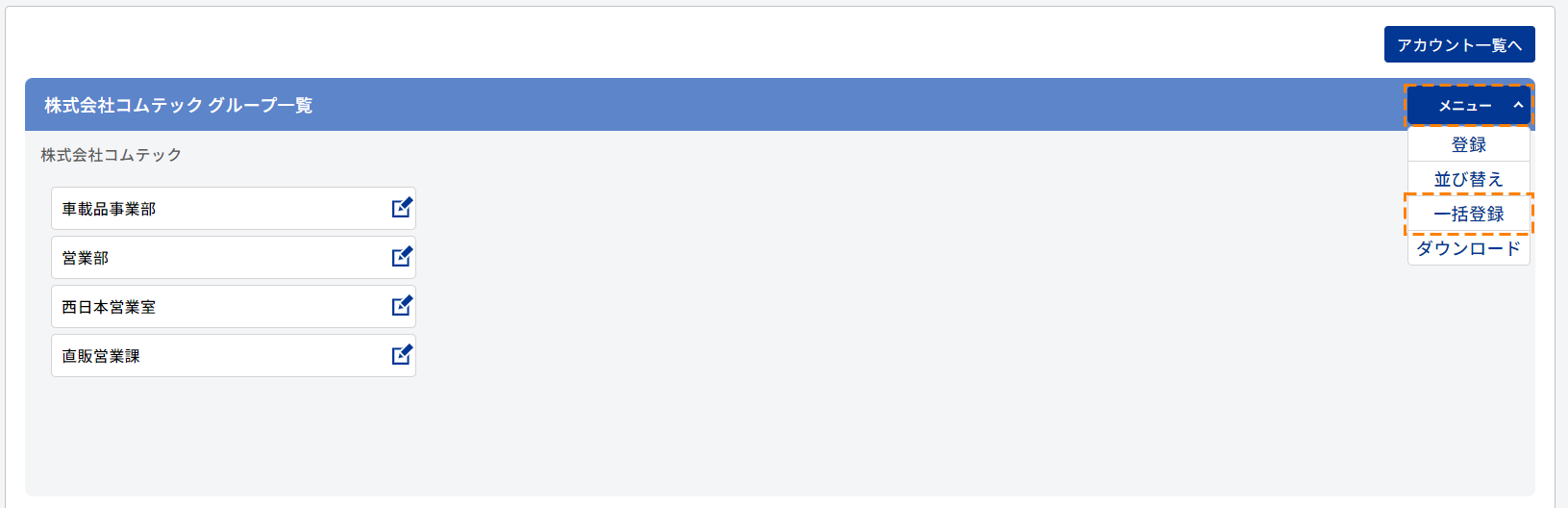 |
 |
一括登録画面で[ファイルを選択]をクリックします。 |
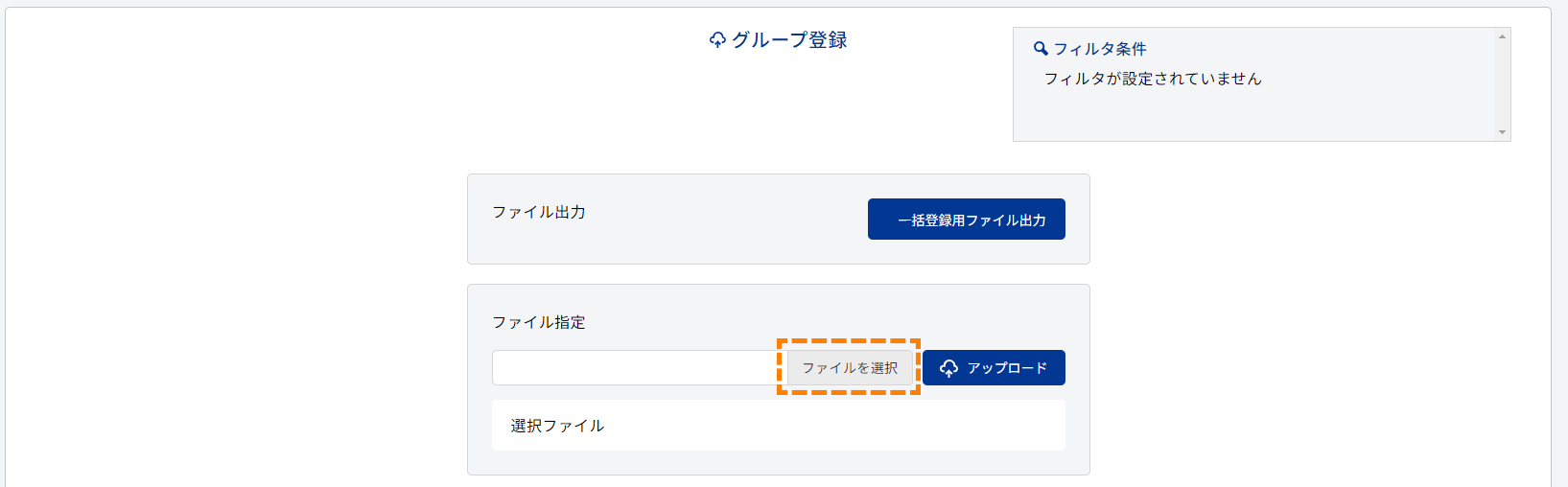 |
 |
手順③で作成したファイルを選択します。 |
 |
[アップロード]をクリックします。 |
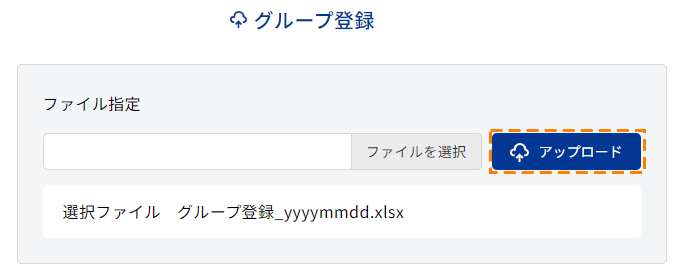 |
 |
以下のメッセージが表示されればアップロード処理が完了です。 |
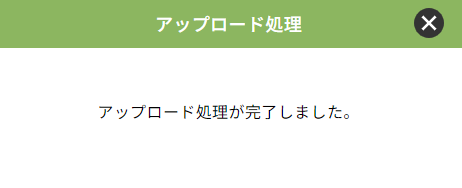 |
|
| 以下のようなエラー画面が表示された場合 | |
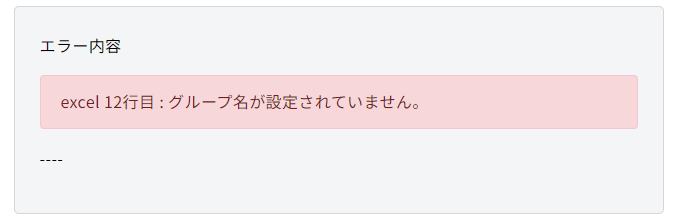 |
|
| エラー内容をご確認の上、アップロードファイルの入力内容を修正し、手順⑤からやり直してください。 |
グループを並び替える
| ・ | 同一階層内でのグループの表示順序を並び替えることができます |
| ※異なる階層間の移動はグループの編集をご参照ください。 | |
| >グループの編集やグループ管理者の登録・編集 |
 |
サードメニュー[管理メニュー]→[グループ管理]をクリックします。 |
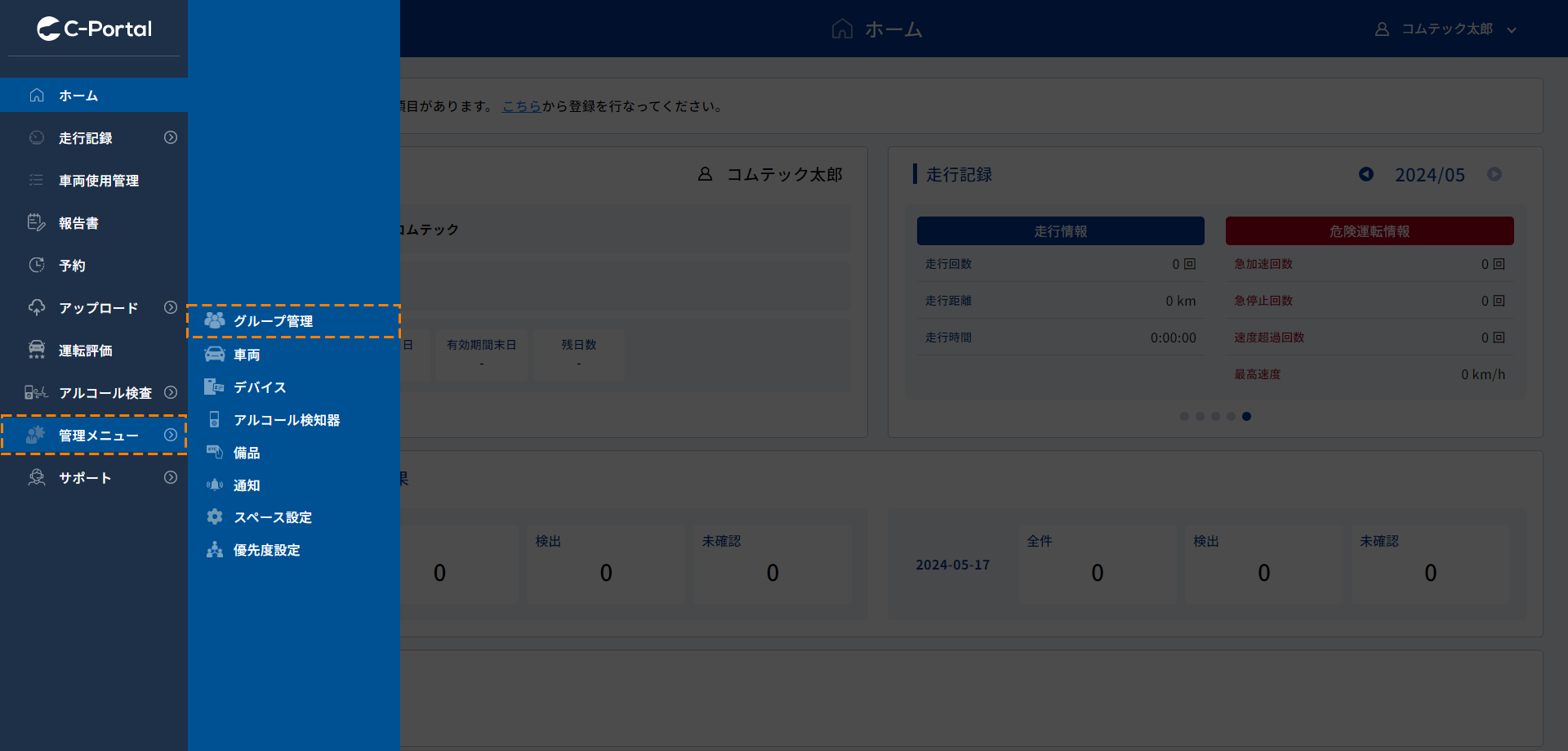 |
 |
並び替えをしたいグループ階層を表示し[メニュー]→[並び替え]をクリックします。 |
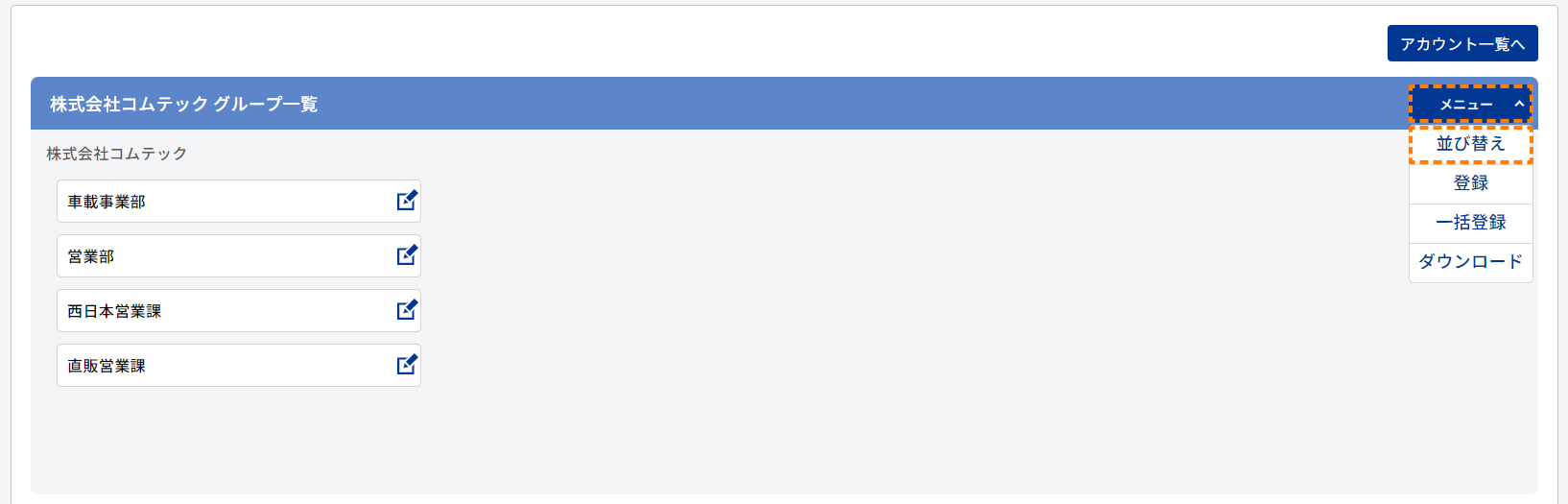 |
 |
グループの表示順を変更したいグループをドラックし希望の位置に移動させ、並び順が確定したら[登録]をクリックします。 |
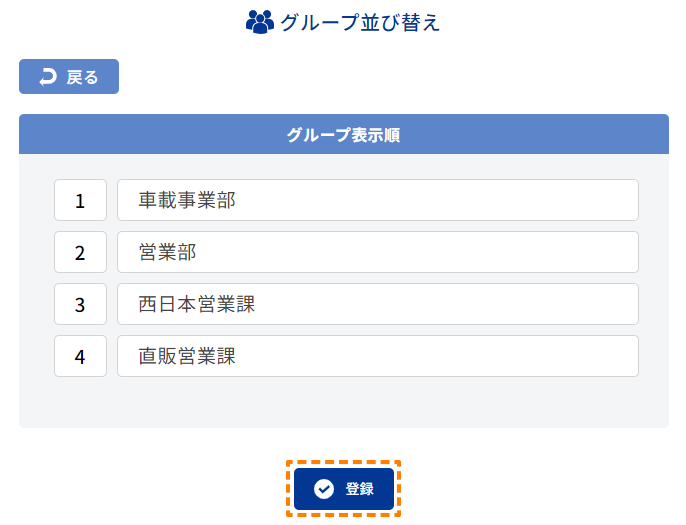 |
グループの削除
| ・ | グループを削除すると、配下に紐づく全てのグループも一緒に削除されます。 |
| ・ | 一度グループを削除すると、復元することができませんのでご注意ください。 |
| ・ | 削除されるグループの管理者は、グループ未所属の一般ユーザーに変更されます。 |
 |
サードメニュー[管理メニュー]→[グループ管理]をクリックします。 |
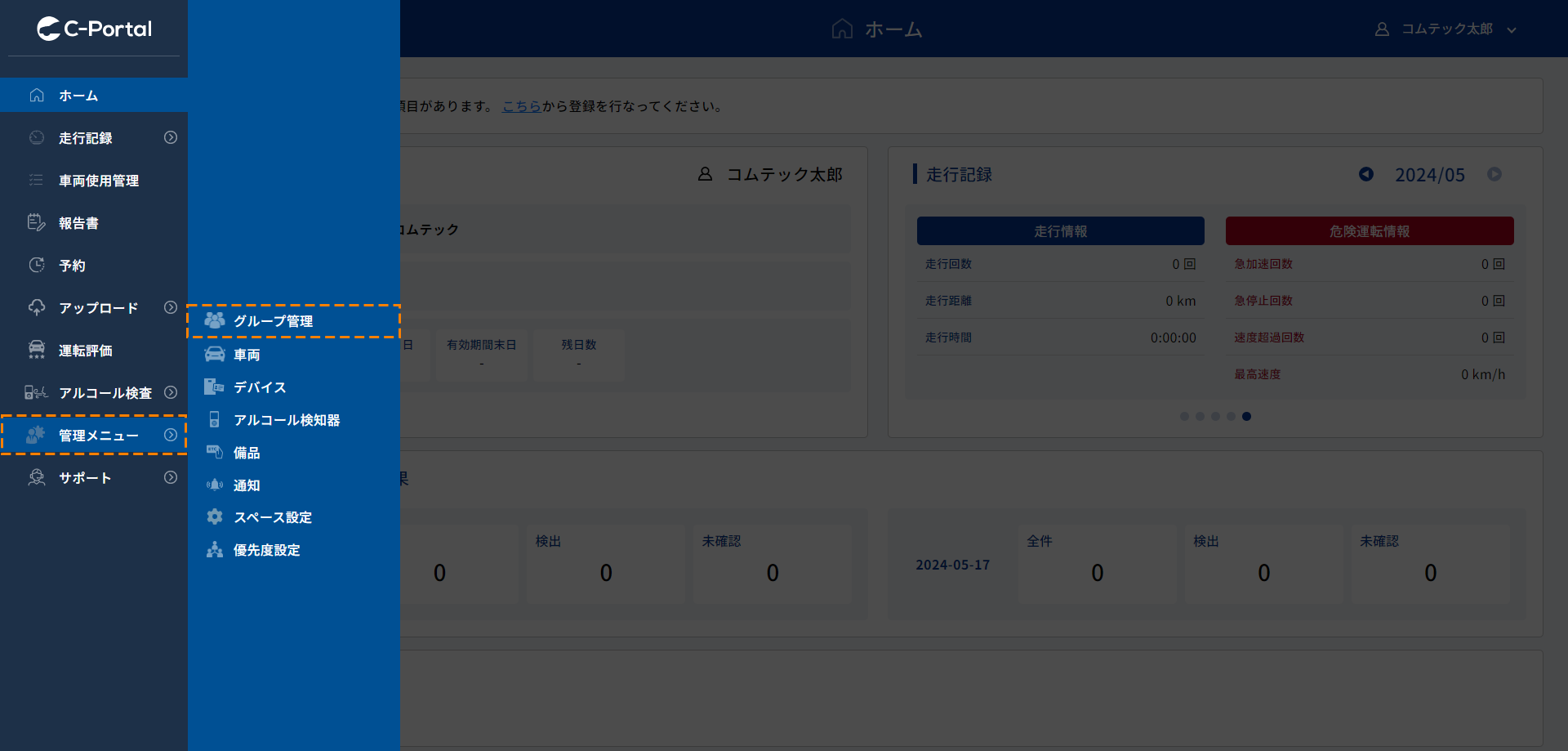 |
 |
削除したいグループの[編集アイコン]をクリックします。 |
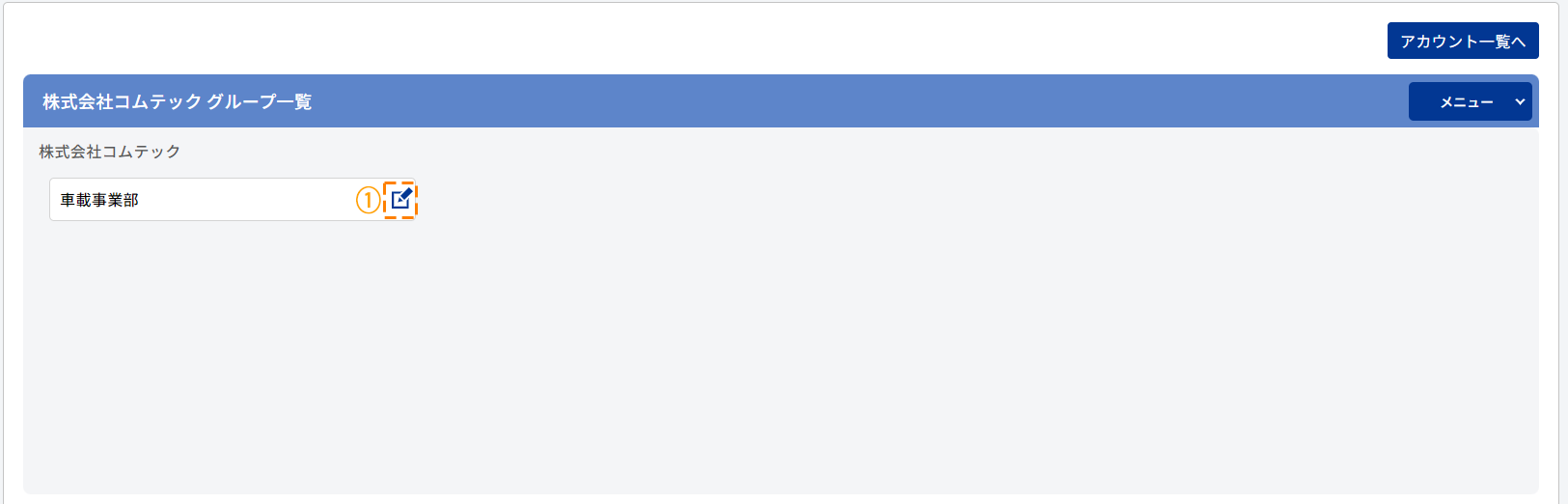 |
|
| ①編集アイコン |
 |
[削除]をクリックします。 |
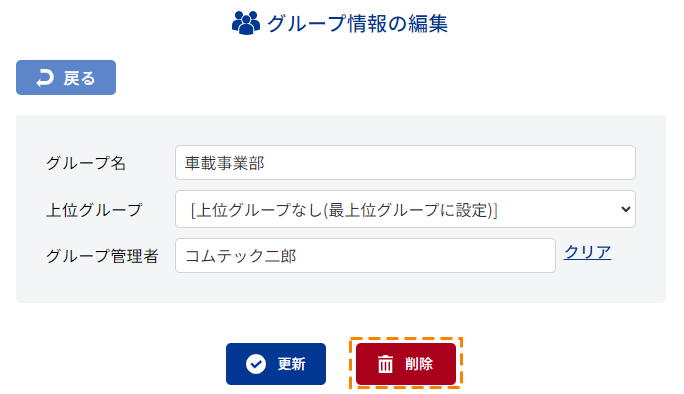 |
 |
グループを削除する場合は、[OK]をクリックします |
※グループを削除すると、配下に紐づく全てのグループも一緒に削除されます。 ※一度グループを削除すると、復元することができませんのでご注意ください。 |
|
 |
 |
「グループを削除しました。」が表示されれば完了です。 |
関連リンク